Як експортувати нотатки в Apple Notes як PDF на будь-якому пристрої

Дізнайтеся, як експортувати нотатки в Apple Notes як PDF на будь-якому пристрої. Це просто та зручно.
В Excel є до 1 048 576 рядків і 16 384 стовпців — це дуже багато комірок для заповнення.
Проблема в тому, що чим більше даних ви поміщаєте в електронну таблицю, тим більший файл. Якщо ваш файл Excel стає завеликим, може бути непрактично легко надсилати електронний лист колегам або клієнтам. Він також може сповільнювати роботу Excel і переставати працювати належним чином.
Якщо ви зіткнулися з цією проблемою, ось кілька ефективних порад про те, як зменшити розмір файлу Excel.
Як зменшити розмір файлу в Excel, видаливши робочі аркуші
Використання кількох аркушів у Excel полегшує структурування електронних таблиць, але чим більше аркушів ви використовуєте, тим більшим буде розмір файлу. Видалення непотрібних аркушів може допомогти зменшити розмір файлу.
Щоб видалити аркуші в Excel:
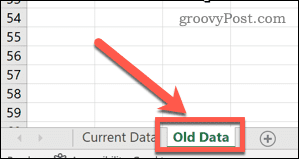
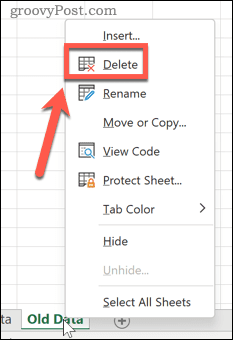
Аркуш буде видалено — повторіть кроки для всіх інших аркушів, які потрібно видалити.
Очистити кеш зведеної таблиці
Зведені таблиці в Excel — це чудовий спосіб аналізувати ваші дані, але вони можуть мати значний вплив на розмір файлів Excel. Це тому, що за замовчуванням Excel збереже кеш вихідних даних зведеної таблиці разом із файлом. Однак можна змінити цей параметр і оновити кеш даних під час відкриття електронної таблиці.
Щоб зупинити зведений кеш від збереження в Excel:
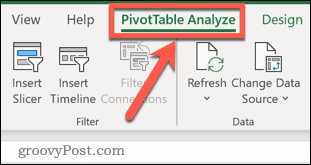

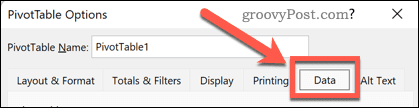
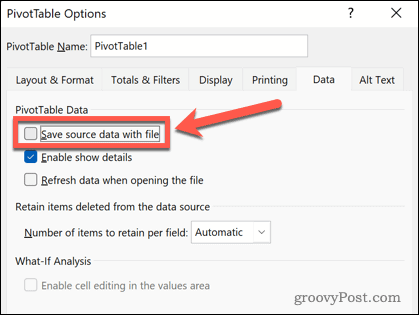
Збережіть формули як значення
Формули Excel дозволяють робити в Excel майже все, що завгодно, за допомогою вбудованих функцій. Однак формули займають більше місця, ніж значення, тому, якщо у вашій електронній таблиці є багато формул, які вже обчислено, ви можете перетворити ці формули на значення.
Щоб зберегти формулу як значення в Excel:
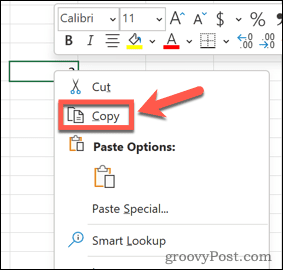
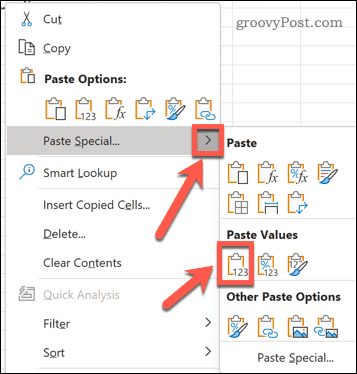
Ваша формула буде замінена на значення її результату.
Видалити або стиснути зображення
Зображення – це не те, що зазвичай використовується в електронних таблицях Excel, але якщо ви використали їх у своєму документі, вони збільшать розмір файлу. Ви можете видалити ці зображення або стиснути їх.
Щоб стиснути зображення в Excel:
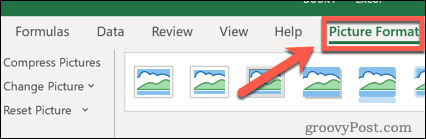
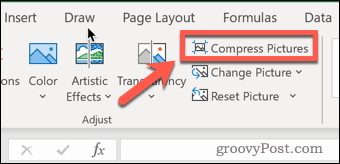
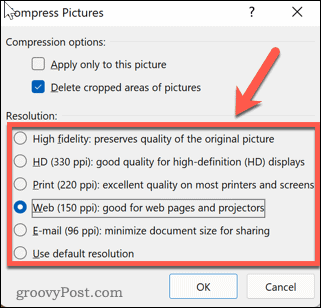
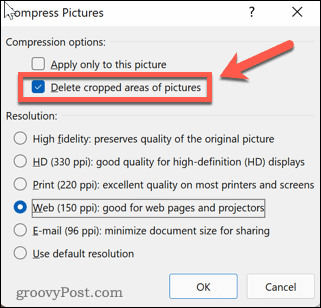
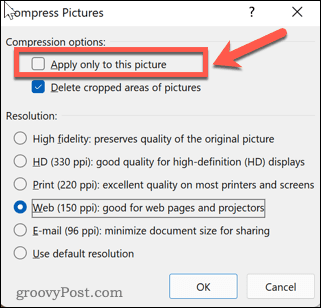
Зменшіть розмір файлу Excel, зберігши його у форматі XLSB
Ще один спосіб зменшити розмір файлу Excel – зберегти його у двійковому форматі. Стандартним форматом є XML, який краще працює з іншими програмами, але якщо ви плануєте використовувати свій файл лише в Excel, збереження його як файлу .XLSB може допомогти зменшити розмір файлу.
Щоб зберегти файл Excel у форматі .XLSB:
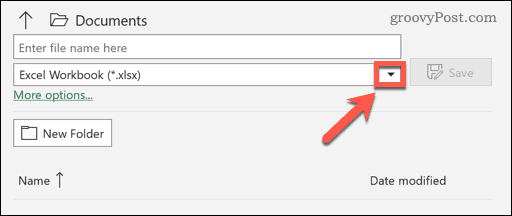
Розв’язування задач Excel
Якщо вам цікаво, як зменшити розмір файлу Excel, зазвичай ви можете вирішити проблему, виконавши наведені вище дії.
Excel — потужна програма, але коли щось йде не так, виправити її може бути неприємно. Якщо у вас виникли проблеми, ви можете спробувати зупинити Excel від збою . Якщо ви отримуєте сповіщення про помилки циклічного посилання , Excel може допомогти вам їх відстежити.
Дізнайтеся, як експортувати нотатки в Apple Notes як PDF на будь-якому пристрої. Це просто та зручно.
Як виправити помилку показу екрана в Google Meet, що робити, якщо ви не ділитеся екраном у Google Meet? Не хвилюйтеся, у вас є багато способів виправити помилку, пов’язану з неможливістю поділитися екраном
Дізнайтеся, як легко налаштувати мобільну точку доступу на ПК з Windows 11, щоб підключати мобільні пристрої до Wi-Fi.
Дізнайтеся, як ефективно використовувати <strong>диспетчер облікових даних</strong> у Windows 11 для керування паролями та обліковими записами.
Якщо ви зіткнулися з помилкою 1726 через помилку віддаленого виклику процедури в команді DISM, спробуйте обійти її, щоб вирішити її та працювати з легкістю.
Дізнайтеся, як увімкнути просторовий звук у Windows 11 за допомогою нашого покрокового посібника. Активуйте 3D-аудіо з легкістю!
Отримання повідомлення про помилку друку у вашій системі Windows 10, тоді дотримуйтеся виправлень, наведених у статті, і налаштуйте свій принтер на правильний шлях…
Ви можете легко повернутися до своїх зустрічей, якщо запишете їх. Ось як записати та відтворити запис Microsoft Teams для наступної зустрічі.
Коли ви відкриваєте файл або клацаєте посилання, ваш пристрій Android вибирає програму за умовчанням, щоб відкрити його. Ви можете скинути стандартні програми на Android за допомогою цього посібника.
ВИПРАВЛЕНО: помилка сертифіката Entitlement.diagnostics.office.com



![[ВИПРАВЛЕНО] Помилка 1726: Помилка виклику віддаленої процедури в Windows 10/8.1/8 [ВИПРАВЛЕНО] Помилка 1726: Помилка виклику віддаленої процедури в Windows 10/8.1/8](https://img2.luckytemplates.com/resources1/images2/image-3227-0408150324569.png)
![Як увімкнути просторовий звук у Windows 11? [3 способи] Як увімкнути просторовий звук у Windows 11? [3 способи]](https://img2.luckytemplates.com/resources1/c42/image-171-1001202747603.png)
![[100% вирішено] Як виправити повідомлення «Помилка друку» у Windows 10? [100% вирішено] Як виправити повідомлення «Помилка друку» у Windows 10?](https://img2.luckytemplates.com/resources1/images2/image-9322-0408150406327.png)


